
 មគ្គុទ្ទេសក៍អ្នកប្រើប្រាស់ APP Labelife
មគ្គុទ្ទេសក៍អ្នកប្រើប្រាស់ APP Labelife
វីដេអូចាប់ផ្តើមរហ័ស
អ្នកអាចទទួលបានវីដេអូណែនាំដ៏ទូលំទូលាយ និងលម្អិតបន្ថែមទៀតតាមវិធីដូចខាងក្រោម៖
វិធីទី ១៖ ផ្លូវការ webគេហទំព័រ។
វិធីទី 2: ស្វែងរកម៉ាកយីហោនៅលើ YouTube
វិធីទី 3៖ បើកកម្មវិធី Labelife > ការកំណត់ -> វីដេអូបង្រៀន
ទាញយកកម្មវិធី
- ស្វែងរក "Labelife" នៅលើ App Store ឬ Google Play ដើម្បីទទួលបានកម្មវិធី។

- ឬសូមស្កែន QR Code ដើម្បីទាញយកកម្មវិធី។
 https://www.aimotech.com/labelife/analysis.html
https://www.aimotech.com/labelife/analysis.html
ការតភ្ជាប់ម៉ាស៊ីនបោះពុម្ព
- បើកម៉ាស៊ីនបោះពុម្ពរបស់អ្នក ហើយផ្ទុកស្លាក។
- បើកប៊្លូធូសស្មាតហ្វូន និងស្វែងរកម៉ាស៊ីនបោះពុម្ពនៅក្នុងកម្មវិធី Labelife (មិនមែននៅលើការកំណត់ប៊្លូធូសនៃទូរសព្ទរបស់អ្នកទេ)។
- បើកកម្មវិធី Labelife ។

- ចុច ”
 "ដើម្បីស្វែងរកឧបករណ៍
"ដើម្បីស្វែងរកឧបករណ៍
- ភ្ជាប់ភ្លាមៗ។
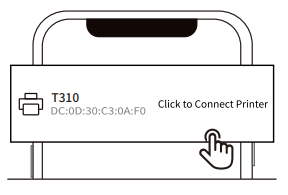
- នៅពេលអ្នកឃើញសញ្ញាធីកពណ៌បៃតងលេចឡើង ម៉ាស៊ីនបោះពុម្ពត្រូវបានភ្ជាប់ដោយជោគជ័យ។
 ចំណាំ៖ ប្រព័ន្ធប្រតិបត្តិការ Android មួយចំនួនត្រូវការត្រីធូណានៅលើការអនុញ្ញាត GPS
ចំណាំ៖ ប្រព័ន្ធប្រតិបត្តិការ Android មួយចំនួនត្រូវការត្រីធូណានៅលើការអនុញ្ញាត GPS
បោះពុម្ព PDF ទំហំ 4 x 6 អ៊ីញ file
អ្នកអាចទទួលបាន PDF របស់អ្នក។ file ពីពាណិជ្ជកម្មរបស់អ្នក។ webគេហទំព័រ ឬកម្មវិធី។
យើងផ្តល់ស្លាកក្លែងក្លាយ ដើម្បីអនុវត្តការបោះពុម្ព ដែលអ្នកអាចរកបានពី៖
វិធីទី ១៖ ផ្លូវការ webគេហទំព័រ
វិធីទី 2: ទាញយកកម្មវិធីបញ្ជា T310
ទាញយក PDF ពីផ្លូវការ webគេហទំព័រជាមួយស្មាតហ្វូនរបស់អ្នក ឬផ្ញើ PDF ទៅកាន់ស្មាតហ្វូនរបស់អ្នកតាមរយៈ "Facebook" "WhatsApp" "Skype"
- "បើក PDF" -> "នាំចូល PDF"

- អ្នកអាចនាំចូល PDF តាមវិធីទាំងពីរនេះ។
វិធីសាស្រ្ត 1
(1) ជ្រើសរើស PDF របស់អ្នកពី "File អ្នកគ្រប់គ្រង” (“files” នៅលើឧបករណ៍ 10S)
 (2) ជ្រើសរើសរបស់អ្នក។ file ដើម្បីនាំចូល។
(2) ជ្រើសរើសរបស់អ្នក។ file ដើម្បីនាំចូល។ វិធីសាស្រ្ត 2
វិធីសាស្រ្ត 2
(1) បើក file ពីកម្មវិធីណាមួយ ចុចប៊ូតុងចែករំលែក
 (2) ជ្រើសរើសកម្មវិធី “Labelife” ដើម្បីបើក និងនាំចូលសម្រាប់ការបោះពុម្ព
(2) ជ្រើសរើសកម្មវិធី “Labelife” ដើម្បីបើក និងនាំចូលសម្រាប់ការបោះពុម្ព

- ចុច "ដំណើរការ PDF"-> ជ្រើសរើសទំហំ pdf របស់អ្នក។ file ហើយចុច "បញ្ជាក់" ។

- ចុច "បោះពុម្ព"-> "បោះពុម្ព"

តើអ្នកអាចធ្វើអ្វីជាមួយ Labelife?
- អ្នកអាចផ្លាស់ប្តូរទំហំស្លាករបស់អ្នកពី 8.5″ x11″ ទៅ 4″ x6″ (ឬ 4″ x4″ សម្រាប់ FBA) ជាមួយ Labelife ដែលបង្កើតស្លាករបស់អ្នក។

- អ្នកអាចច្រឹបបាកូដ Amazon ASIN ជាមួយ Labelife ពី 8.5″ x11″ ទៅទំហំស្លាកតម្រូវការរបស់អ្នក។

- បង្កើតស្លាកផ្ទាល់ខ្លួនរបស់អ្នក។

លក្ខណៈពិសេសបន្ថែមទៀត
- បើកកម្មវិធី Labelife ។
ចុច "ការកំណត់" - ចុច “វីដេអូបង្រៀន” ដើម្បីស្វែងយល់ពីមុខងារបន្ថែមជាមួយវីដេអូ

- ជ្រើសរើសលក្ខណៈពិសេសដែលអ្នកចាប់អារម្មណ៍។
 មុខងារ និងវីដេអូបង្រៀនជាច្រើនទៀតនឹងត្រូវបានអាប់ដេត។
មុខងារ និងវីដេអូបង្រៀនជាច្រើនទៀតនឹងត្រូវបានអាប់ដេត។

ឯកសារ/ធនធាន
 |
កម្មវិធី Labelife [pdf] ការណែនាំអ្នកប្រើប្រាស់ 2ASRB-T200-BT, 2ASRBT200BT, កម្មវិធី Labelife, Labelife, កម្មវិធី |